Maison >interface Web >Tutoriel PS >Conseils PS : Comment ajouter un effet de traînée d'étoiles aux photos (partager)
Conseils PS : Comment ajouter un effet de traînée d'étoiles aux photos (partager)
- 奋力向前original
- 2021-07-26 11:51:374078parcourir
Dans l'article précédent "Apprenez-moi à utiliser PS pour dessiner des effets de gouttes d'eau réalistes sur les feuilles (partager)", je vous ai présenté la méthode d'utilisation de PS pour dessiner des effets de gouttes d'eau réalistes. L'article suivant vous présentera comment ajouter l'effet traînée d'étoiles aux photos dans PS Venez jeter un oeil, les amis ! ! Les images du ciel étoilé sont les suivantes :
Rendu deux

Rendu trois

Comment créer des photos de traces d'étoiles avec PS
1 Ouvrez l'image du ciel étoilé dans PS et copiez le calque [Ctrl+J].2. Transformation libre [Ctrl+T] pour modifier les paramètres sous la barre de menu, définissez l'angle sur 0,2, interpolez [deux fois au cube (plus lisse)] et appuyez sur Entrée pour confirmer.

3. Changez le mode de fusion [Couche 1] sur : Éclaircir.
 4. Répétez [Ctrl+Alt+Shift+T] sur [Couche 1] jusqu'à ce que vous soyez satisfait de l'effet de traînée d'étoiles.
4. Répétez [Ctrl+Alt+Shift+T] sur [Couche 1] jusqu'à ce que vous soyez satisfait de l'effet de traînée d'étoiles.
5. Sélectionnez tous les calques copiés (ne sélectionnez pas le calque d'arrière-plan), fusionnez les calques [Ctrl+E] et changez le mode de fusion du [Couche 1] fusionné en [Éclaircir].

6. [Couche 1] Maintenez la touche Alt enfoncée pour ajouter un masque blanc et utilisez un pinceau noir pour effacer la partie au premier plan du masque. Toute la traînée d'étoiles est maintenant terminée. 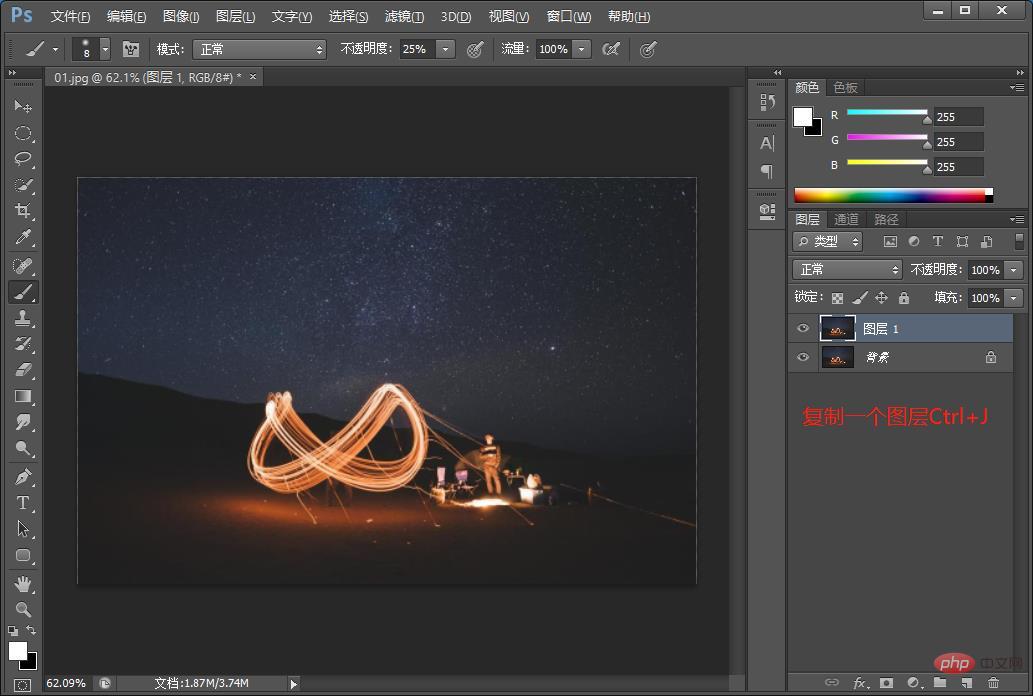
7. Réglez le paramètre W en bas de la barre de menu de [Radial Star Trajectory] sur 99,5 %, réglez H sur 99,5 % et laissez les autres paramètres inchangés. 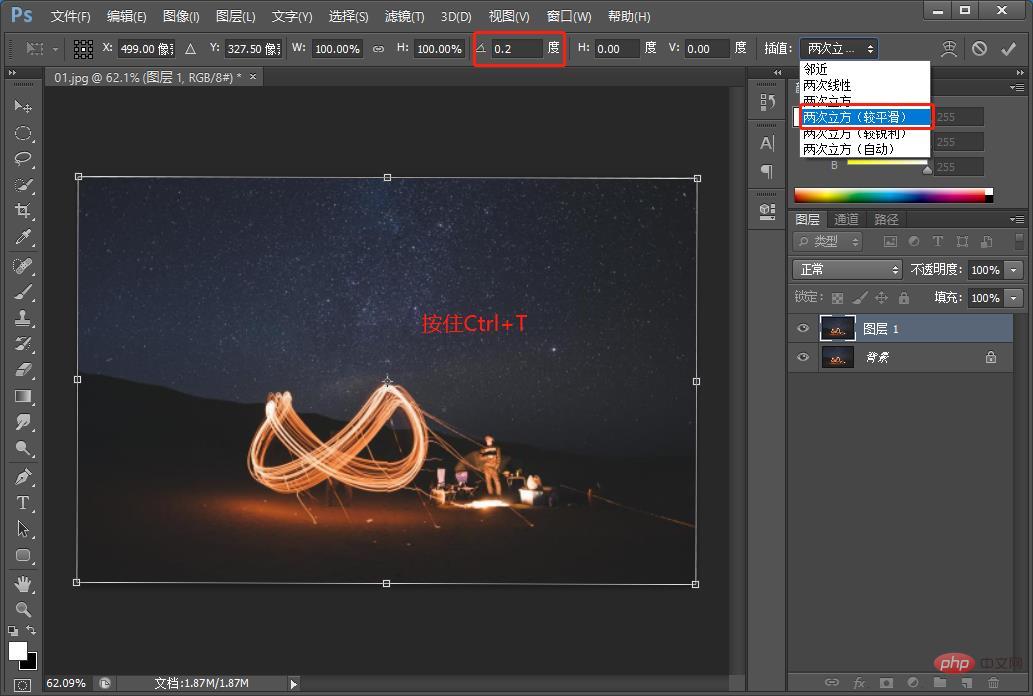
8. [Spiral Star Track] Réglez les paramètres W en bas de la barre de menu sur 99,5 %, H sur 99,5 % et l'angle sur 0,2 pour changer le centre de la spirale. 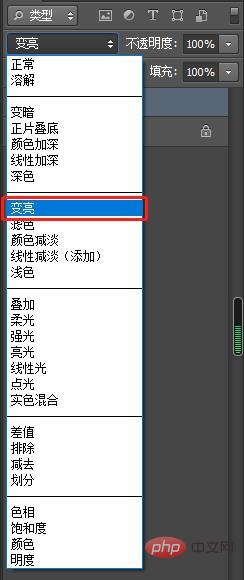
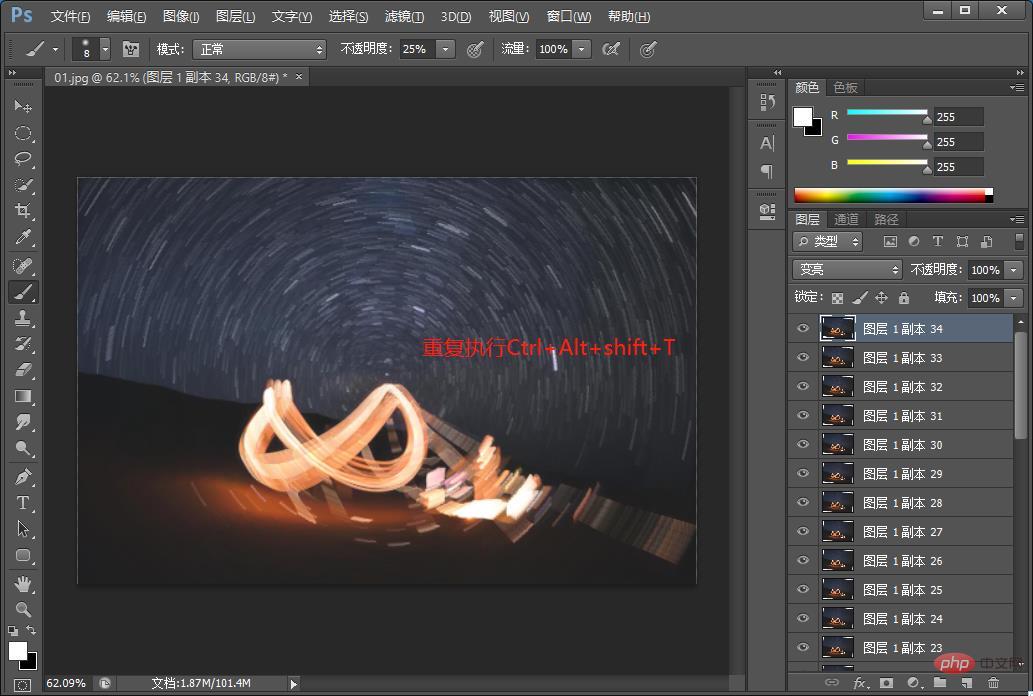
Apprentissage recommandé :
Tutoriel vidéo PS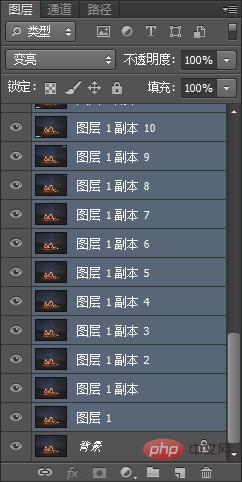
Ce qui précède est le contenu détaillé de. pour plus d'informations, suivez d'autres articles connexes sur le site Web de PHP en chinois!
Articles Liés
Voir plus- 10 compétences PS à connaître pour les débutants pour vous aider à améliorer l'efficacité du travail !
- Compétences PS incontournables : Comment ajouter un effet de saillie aux images (étapes d'image et de texte)
- Apprenez étape par étape à utiliser PS pour créer des effets d'affiche saillants sympas (partager)
- Conseils PS : Comment pixeliser du texte et créer du texte à motifs (partager)
- Version PS : Comment restaurer les préférences par défaut dans CC2019 (résumé)
- Parlons de la façon d'utiliser PS pour créer des effets de sceau réalistes (partage de compétences)
- Article PS pour débutants : Comment ajouter un effet de flou de décalage d'inclinaison aux images (Collection)

